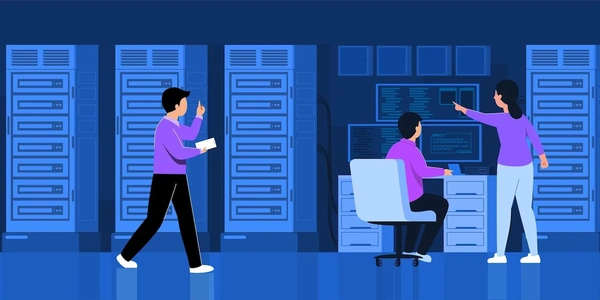Node.jsで画像ダウンロード
Node.js で画像をダウンロードする
Node.js を使って画像をダウンロードする方法はいくつかあります。ここでは、そのうちのひとつである http モジュールを使用する方法について説明します。
http モジュールのインポート
const http = require('http');
画像の URL を指定
const imageUrl = 'https://example.com/image.jpg';
HTTP リクエストを送信
http.get(imageUrl, (response) => {
// レスポンスのステータスコードをチェック
if (response.statusCode !== 200) {
console.error(`Error: ${response.statusCode}`);
return;
}
// レスポンスのデータを取得
const data = [];
response.on('data', (chunk) => {
data.push(chunk);
});
// レスポンスが完了したら、データをファイルに保存
response.on('end', () => {
const buffer = Buffer.concat(data);
const filename = imageUrl.split('/').pop();
fs.writeFile(filename, buffer, (err) => {
if (err) {
console.error('Error writing file:', err);
} else {
console.log('Image downloaded successfully!');
}
});
});
});
ファイルに保存
const fs = require('fs');
説明
- http モジュールをインポートします。
- ダウンロードしたい画像の URL を指定します。
- http.get メソッドを使用して、指定した URL に HTTP GET リクエストを送信します。
- レスポンスのステータスコードが 200 であることを確認します。
- レスポンスのデータを受け取り、配列に保存します。
- レスポンスが完了したら、データをバッファに結合し、ファイルに保存します。
注意
- より複雑な画像ダウンロードや処理が必要な場合は、他のモジュールやライブラリを使用することもできます。
- エラー処理を適切に行うことで、ダウンロード中に発生する問題を検知することができます。
- fs モジュールを使用してファイルに書き込む際には、ファイルシステムへの書き込み権限が必要です。
コードの全体像
先のコードは、Node.js の標準モジュールである http モジュールと fs モジュールを利用して、指定した URL の画像をダウンロードし、ローカルのファイルに保存する処理を行っています。
各部分の解説
const http = require('http');
http.get(imageUrl, (response) => {
// ...
});
http.get(imageUrl, callback): 指定したimageUrlに HTTP GET リクエストを送信し、レスポンスを受け取るとcallback関数が呼び出されます。
レスポンスの処理
if (response.statusCode !== 200) {
// エラー処理
}
const data = [];
response.on('data', (chunk) => {
data.push(chunk);
});
response.on('end', () => {
// データをファイルに保存
});
response.on('end', callback): レスポンスが全て到着したときにcallback関数が呼び出されます。response.on('data', callback): レスポンスのデータが到着するたびにcallback関数が呼び出され、chunkにデータの一部が渡されます。response.statusCode: レスポンスのステータスコードです。200 が正常な場合を示します。
データの保存
const buffer = Buffer.concat(data);
fs.writeFile(filename, buffer, (err) => {
// エラー処理
});
fs.writeFile(filename, buffer, callback): 指定したファイル名filenameに、バッファbufferのデータを書き込みます。Buffer.concat(data): 受信したデータのチャンクを全て結合して、一つのバッファを作成します。
より詳細な説明
- 他のモジュール
axiosやrequestなどのモジュールを使うと、より簡潔に HTTP リクエストを送信できます。 - ファイル名
imageUrl.split('/').pop()で URL の最後の部分 (ファイル名) を取得しています。 - エラー処理
if (response.statusCode !== 200)の部分のように、エラーが発生した場合に適切な処理を行うことが重要です。 - 非同期処理
Node.js は非同期処理が得意です。http.getやfs.writeFileは非同期関数で、すぐに次の処理に進みます。レスポンスが返ってきたり、ファイルへの書き込みが完了したりすると、コールバック関数が呼び出されます。
このコードは、Node.js で画像をダウンロードする基本的な流れを示しています。より複雑な処理が必要な場合は、エラー処理の強化、並列ダウンロード、画像の加工など、様々な拡張が可能です。
- 他のモジュールの活用
Node.js には、HTTP リクエスト、ファイル操作、画像処理など、様々な機能を提供するモジュールが豊富に存在します。これらのモジュールを活用することで、開発効率を向上させることができます。 - 非同期の理解
Node.js の非同期処理は、イベント駆動型プログラミングの基礎となります。コールバック関数や Promise、async/await などの概念を理解することで、より高度なアプリケーションを開発できるようになります。 - エラー処理の重要性
ネットワークエラー、ファイルシステムエラーなど、様々なエラーが発生する可能性があります。適切なエラー処理を実装することで、プログラムの安定性を高めることができます。
例
- 複数の画像を同時にダウンロードしたい
- ダウンロードの進捗状況を表示したい
- ダウンロードした画像のサイズを変更したい
- 特定の画像フォーマットだけをダウンロードしたい
axios モジュールを利用する方法
- デメリット
- メリット
- シンプルな API で HTTP リクエストを送信できる
- インターセプター機能を使ってリクエストやレスポンスをカスタマイズできる
- ブラウザの機能を模倣したリクエストを送信できる
- 特徴
Promise ベースで記述できるため、非同期処理が直感的で、エラー処理も容易です。
const axios = require('axios');
const fs = require('fs');
const imageUrl = 'https://example.com/image.jpg';
axios({
method: 'get',
url: imageUrl,
responseType: 'arraybuffer'
})
.then(response => {
fs.writeFile('image.jpg', response.data, (err) => {
if (err) {
console.error(err);
} else {
console.log('Image downloaded successfully!');
}
});
})
.catch(error => {
console.error(erro r);
});
request モジュールを利用する方法
- デメリット
- メリット
- 柔軟な設定が可能
- プラグインによる機能拡張
- 特徴
長く使用されてきた歴史があり、多くのオプションが用意されています。
const request = require('request');
const fs = require('fs');
const imageUrl = 'https://example.com/image.jpg';
request(imageUrl)
.pipe(fs.createWriteStream('image.jpg'))
.on('close', () => {
console.log('Image downloaded successfully!');
});
Node-fetch モジュールを利用する方法
- デメリット
- メリット
- Promise ベースで記述できる
- ブラウザの
fetchAPI と似たような使い方ができる
- 特徴
fetchAPI の Node.js 版であり、モダンな JavaScript の構文で記述できます。
const fetch = require('node-fetch');
const fs = require('fs');
const imageUrl = 'https://example.com/image.jpg';
fetch(imageUrl)
.then(res => res.buffer())
.then(buffer => {
fs.writeFile('image.jpg', buffer, (err) => {
if (err) {
console.error(err);
} else {
console.log('Image downloaded successfully!');
}
});
})
.catch(error => {
console.error(error);
});
- Puppeteer
ブラウザを操作する Puppeteer を利用して、JavaScript で動的に生成される画像をダウンロードすることもできます。 - Streams
Node.js の Streams を直接利用することで、より細かい制御が可能になります。
選択基準
- メンテナンス
長く利用される可能性がある場合は、活発に開発されているモジュールを選びます。 - コミュニティ
アクティブなコミュニティがあるモジュールを選ぶことで、より多くの情報やサポートを得られます。 - 機能
特定の機能が必要な場合は、その機能に対応したモジュールを選びます。 - プロジェクトの規模
小規模なプロジェクトであれば、axiosやnode-fetchで十分な場合が多いです。
- パフォーマンス
大量の画像をダウンロードする場合や、高速な処理が必要な場合は、パフォーマンスを比較検討する必要があります。 - 非同期処理
Node.js は非同期処理が得意です。Promise や async/await を利用することで、より分かりやすいコードを書くことができます。 - エラー処理
どの方法を選択する場合でも、エラー処理を適切に行うことが重要です。ネットワークエラー、ファイルシステムエラーなど、様々なエラーが発生する可能性があります。
node.js image download